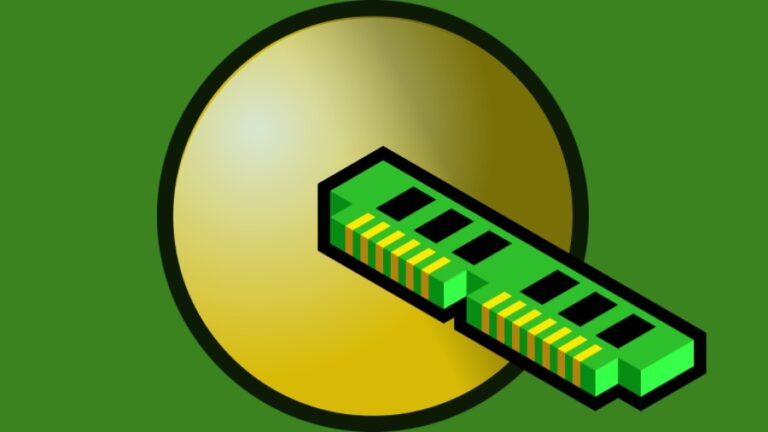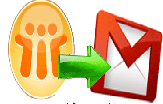Как исправить высокую загрузку ОЗУ и ЦП системы Windows 10 (ntoskrnl.exe)
 Многие пользователи Windows 10 сообщают на форумах Reddit и Microsoft о том, что некоторые процессы (например, ntoskrnl.exe) в Windows 10 замедляют работу ОС, потребляя тонны оперативной памяти и ресурсов процессора. Вот несколько способов исправить высокую загрузку ОЗУ и ЦП в Windows 10.
Многие пользователи Windows 10 сообщают на форумах Reddit и Microsoft о том, что некоторые процессы (например, ntoskrnl.exe) в Windows 10 замедляют работу ОС, потребляя тонны оперативной памяти и ресурсов процессора. Вот несколько способов исправить высокую загрузку ОЗУ и ЦП в Windows 10.
В 2015 году Microsoft выпустила свою долгожданную операционную систему Windows 10, и люди бесплатно обновили свои ПК с Windows 7 и 8.1. Чтобы помочь пользователям Windows, я писал регулярные руководства по Windows 10 для fossBytes. Я рассказал вам о приложении Windows 10 Phone Companion для синхронизации телефона Android или iPhone или iPhone с Windows 10.
Сегодня я здесь, чтобы рассказать об ошибке в Windows 10, которая беспокоит пользователей Windows 10. По их словам, такие процессы, как ntoskrnl.exe Windows 10, замедляют работу ОС, потребляя тонны оперативной памяти и ресурсов процессора.
Основной процесс, который наблюдается как неприятный – это процесс System (ntoskrnl.exe). Как сообщается, этот процесс использует все больше оперативной памяти после запуска ПК. Он остается спокойным в течение нескольких часов, но затем съедает всю свободную оперативную память и большую часть процессорного сока.
Здесь мы делимся некоторыми простыми исправлениями, чтобы исправить утечку памяти в Windows 10 из-за проблем с высокой оперативной памятью и использованием процессора:
Как исправить высокую загрузку ОЗУ и ЦП системы Windows 10 (ntoskrnl.exe)?
Вместо того, чтобы изменять какие-либо дополнительные настройки системы на вашем компьютере, убедитесь, что на ваш компьютер не распространяются какие-либо вредоносные программы. Большинство пользователей обновили свои ПК с более старых Windows 7 и 8.1. Таким образом, любое вредоносное ПО в предыдущей ОС переносится в Windows 10.
Вы можете установить средства защиты от вредоносных программ, такие как MalwareBytes, для глубокого сканирования компьютера с Windows 10 и сделать первый шаг в устранении большой утечки памяти в Windows 10. После сканирования перезагрузите компьютер. Теперь перейдите к следующему решению, чтобы исправить высокую загрузку ОЗУ и ЦП, если проблема не устраняется.
Как исправить высокое использование памяти и процессора в Windows 10:
- Реестр взломать:
- Хит Win Key + R
- Введите «Regedit» и нажмите Enter.
- Перейдите к «HKEY_LOCAL_MACHINE SYSTEM CurrentControlSet Control Session Manager Управление памятью»
- Найдите «ClearPageFileAtShutDown» и измените его значение на 1
- Перезагрузите компьютер.
- Исправить проблему с драйвером:
- Откройте «Диспетчер устройств» и «Сканировать изменения оборудования».
- Настройте Windows 10 для лучшей производительности
- Щелкните правой кнопкой мыши значок «Компьютер» и выберите «Свойства».
- Выберите «Расширенные настройки системы».
- Перейдите в «Свойства системы».
- Выберите «Настройки»
- Выберите «Настроить для лучшей производительности» и «Применить».
- Нажмите «ОК» и перезагрузите компьютер.
- Отключите автозапуск программ
- Хит Win Key + R
- Введите «msconfig» и нажмите ввод
- Откроется окно диспетчера задач. Нажмите на вкладку «Автозагрузка», и вы увидите список программ, которые запускаются при запуске.
- Щелкните правой кнопкой мыши приложения, которые вы не хотите запускать при запуске, и выберите «Отключить».
- Дефрагментация жестких дисковHit Win Key + R
- Хит Win Key + R
- Введите «dfrgui» и нажмите ввод
- В новом окне нажмите на жесткие диски, которые вы хотите дефрагментировать (Предпочитайте диск, на котором установлена Windows)
- Нажмите «Оптимизировать» и следуйте инструкциям на экране, чтобы завершить процесс дефрагментации.
- Перезагрузите компьютер.
6. Закройте и удалите столько нежелательных предустановленных приложений, сколько сможете. Вот шаги, как удалить предустановленные и предлагаемые приложения в Windows 10
Вышеприведенных шагов должно быть достаточно для решения проблемы высокой загрузки ЦП в Windows 10 наряду с высокой загрузкой ОЗУ в Windows 10. Ниже приведены шаги по сдерживанию утечки памяти и проблемы высокой загрузки ЦП / ОЗУ из-за процесса ntoskrnl.exe.
Как исправить системный процесс ntoskrnl.exe Высокая загрузка ЦП / ОЗУ в Windows 10?
- Очистите свой компьютер с помощью надежного антивируса
- Обновите неисправные и устаревшие драйверы
- Отключите Runtime Broker, чтобы исправить высокую загрузку ЦП и памяти
- Перейдите в меню Пуск> Настройки приложения и затем откройте Система> Уведомления и действия. Снимите флажок «Показывать советы по Windows» и перезагрузите компьютер.
На форумах Reddit и Microsoft люди утверждали, что основной причиной утечки памяти в Windows 10 является какой-то неисправный драйвер. Если у вас есть настройка диска RAID, обновите эти драйверы. Кроме того, попробуйте обновить оставшиеся драйверы оборудования, так как это связано с несовпадением ОС и драйверов. Это известный факт, что Microsoft взяла под контроль процесс обновления. Тем не менее, мы рекомендуем обновить драйверы сети, графики и звука вручную. Этот шаг сработал для большинства людей и зафиксировал их высокую загрузку ОЗУ и ЦП.
В некоторых обсуждениях предполагается, что Runtime Broker – это один из таких системных процессов, который потребляет большую часть ресурсов процессора из-за плохой оптимизации памяти. Этот ntoskrnl.exe Windows 10 не предоставляет никакой функциональности как таковой, поэтому вы можете отключить его, чтобы решить проблему высокой утечки памяти в Windows 10.
Чтобы отключить Runtime Broker, откройте настройки приложение и перейти к система, Внутри системного окна найдите Уведомления и действия и отмените выборПокажите мне советы о Windows.«Теперь перезагрузите компьютер, чтобы вернуть его в нормальное состояние и исправить высокую загрузку ОЗУ и ЦП.

Если у вас есть какое-либо альтернативное решение для исправления этой высокой загрузки ОЗУ и ЦП из-за ntoskrnl.exe Windows 10, сообщите нам об этом в комментариях ниже.
Это ntoskrnl.exe процесс вирус?
Тот факт, что в диспетчере задач вы видели хруст числа, не означает, что системный процесс используется в некоторых вредоносных программах. Это внутренний процесс, присутствующий в Windows 10. Тем не менее, если вы настроены скептически, убедитесь, что он находится в папке System32 на установочном диске Windows.
Другие процессы Windows, которые могут вызвать высокую загрузку ЦП или ОЗУ
Операционная система Windows 10 переполнена множеством процессов, которые могут столкнуться с проблемами в любое время. Если в вашем случае процесс Ntoskrnel не является причиной, вам следует прочитать о других процессах Windows. Высокая загрузка ЦП или утечка памяти в Windows 10 могут быть вызваны другими процессами Windows, включая DWM.exe, системные прерывания, служебный хост, брокер времени выполнения и т. Д.
Также читайте: Как включить полное шифрование диска в Windows 10 в простых шагах